このBlogはValue-domainのコアサーバーを使っています。手探りで常時SSL化したものの、あまりにもあっさりSSL化できてしまったのでかなり忘れかけています。もう一度設定、もしくは別サイトをSSL化するときのための覚書です。タイトルに、無料でと書いてありますが、有料のSSL証明書で常時SSL化するときも全く同じ手順で常時SSL化できます。
ドメイン設定
この画面を開き、SSL化したいサイトを下のSSL用ドメインに移動します。
左側のメニューから ドメインウェブ – SSL設定をクリックし「IPアドレス(SNI対応)のSSL設定」の下のドロップダウンリストより、SSL化したいサイトを選択する。
次にすぐ右の、「証明書設定」をクリック!
このような画面が表示されたと思います。(まだ閉じないで下さい)
無料SSL証明書の取得
ネットオウルの 簡単手続き・格安SSL証明書サービス SSLボックス にアクセスします。
アカウントが無ければ作成して下さい。
ログインした状態で、SSLBOX -アカウント管理ツールを開きます。
開いたら、「その他のサーバーで利用する」をクリックします。
料金に4,320円と表示されていますが、驚かずにSSL種別を「Let’s Encrypt」を選択します。
必要な情報を記入したら「所有者確認手続きへ進む」をクリックします。
「利用規約に同意する」のチェックを忘れないように。(よくチェック忘れで引っかかります。(^^; )
所有者の確認を求められるので、Web認証かDNS認証を選択します。
ファイルをダウンロードしてサーバー上にファイルを置くほうが楽かな?
所有者確認が出来るとSSL証明書が表示されたと思います。
これを先程の、まだ閉じないで下さいで表示されているウィンドウに設定します。
証明書のインストールを行うと、以下の画面が表示されるので、ドメインウェブを開いて、何も変更せず更新をクリックする。
何も変更せずドメイン設定をクリックすればOK
これでサーバー側の設定は完了。
全ブラウザを落とし、5分位してから https:://サイト名/ でアクセスすればSSL化できてるはず。
WordPress側の設定を忘れずに行っておこう。
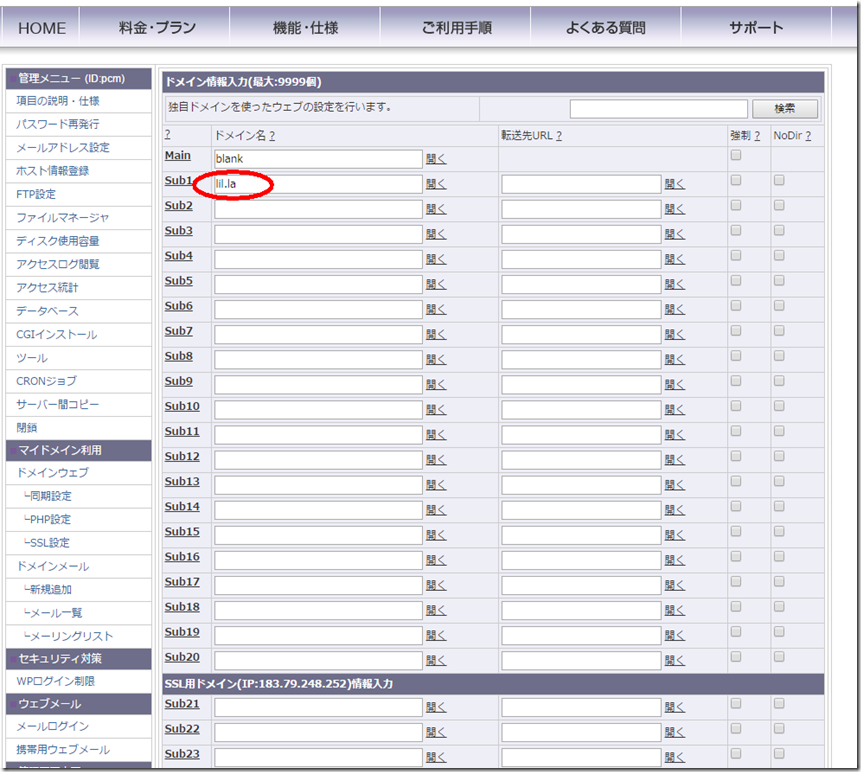
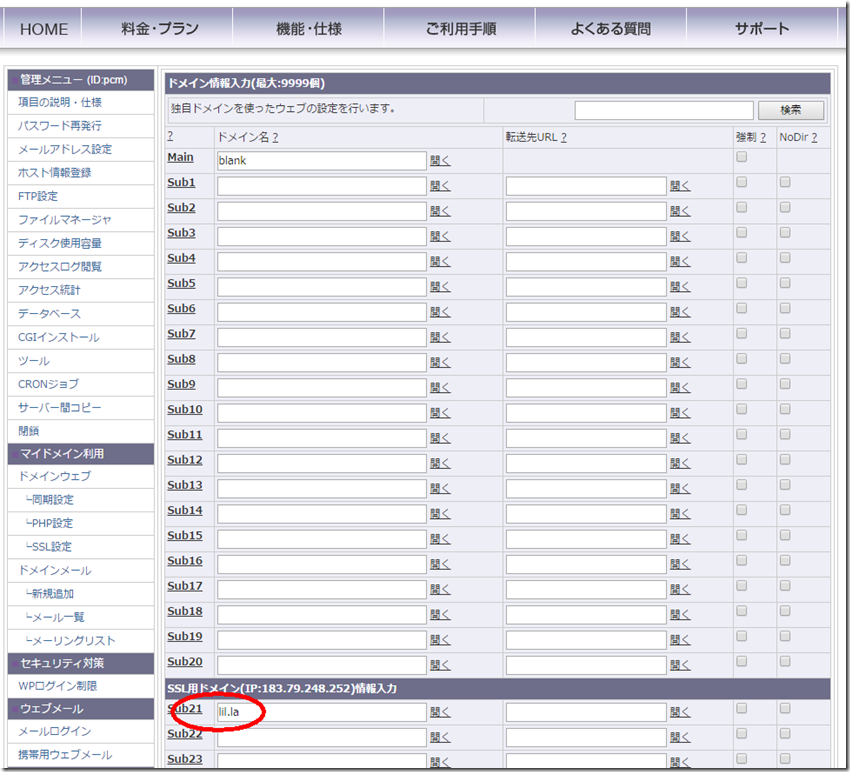
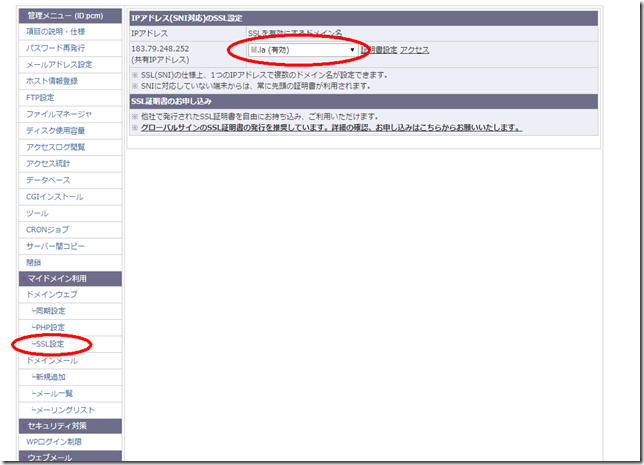
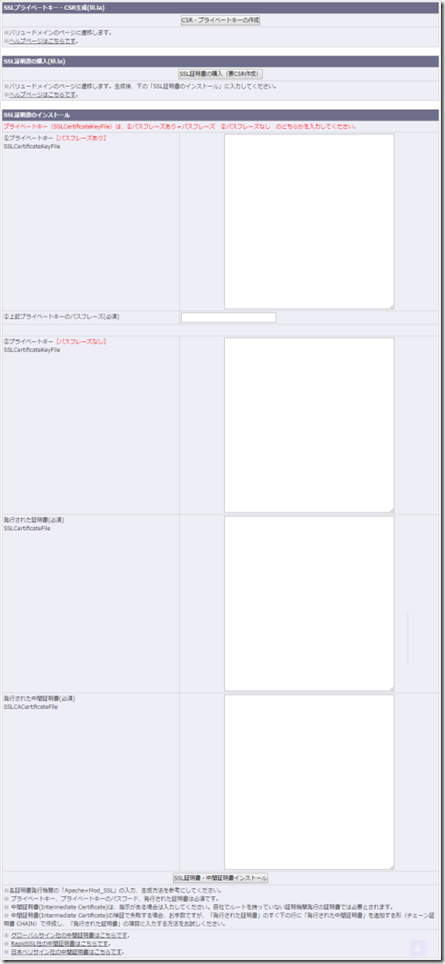
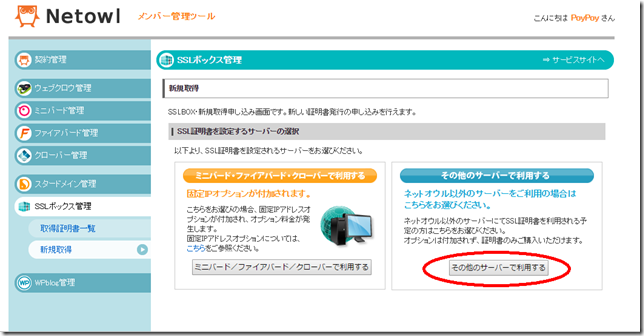
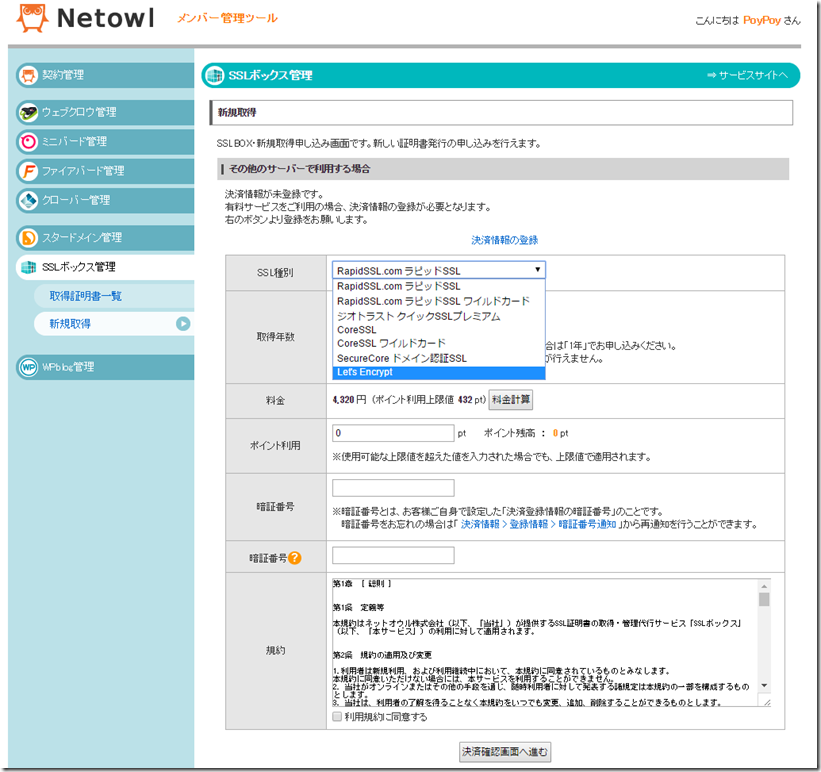
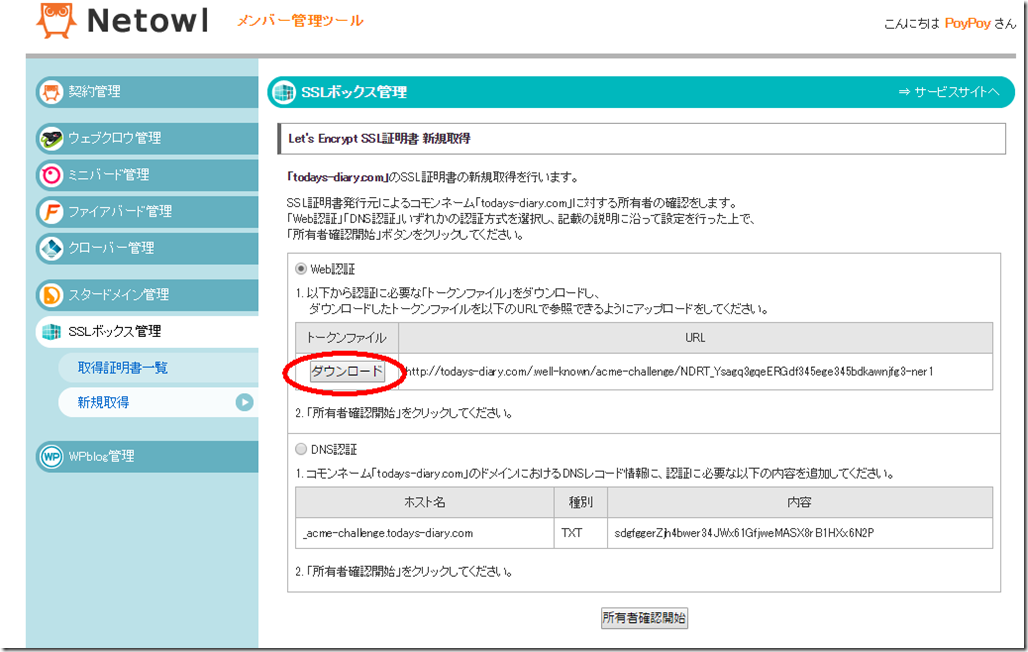
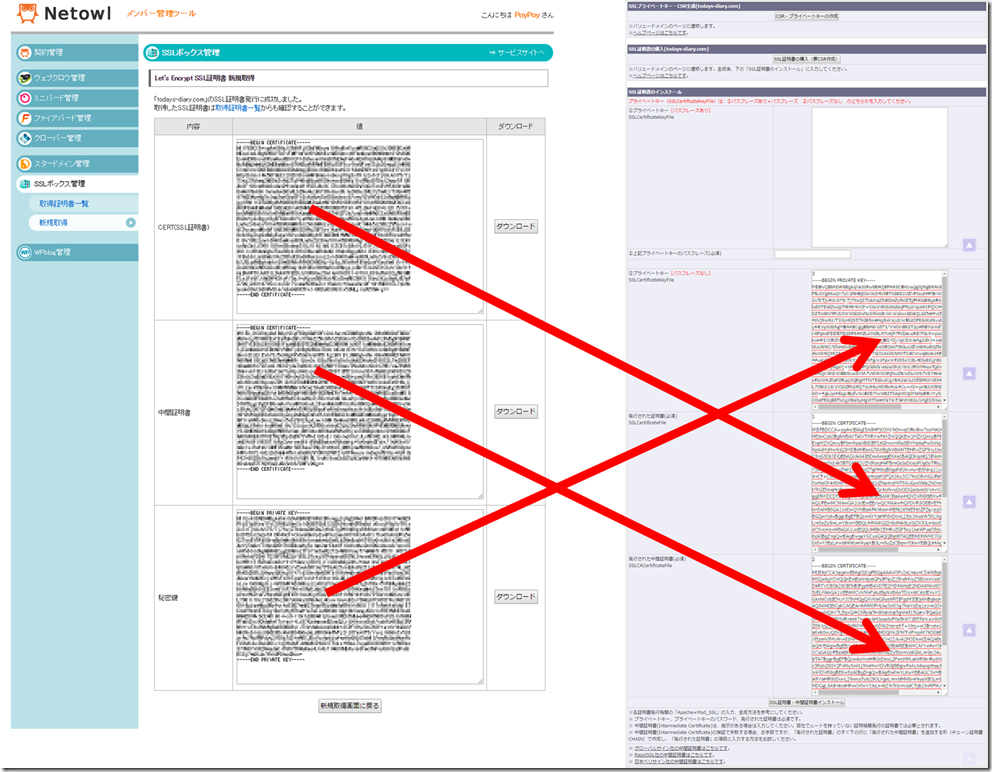
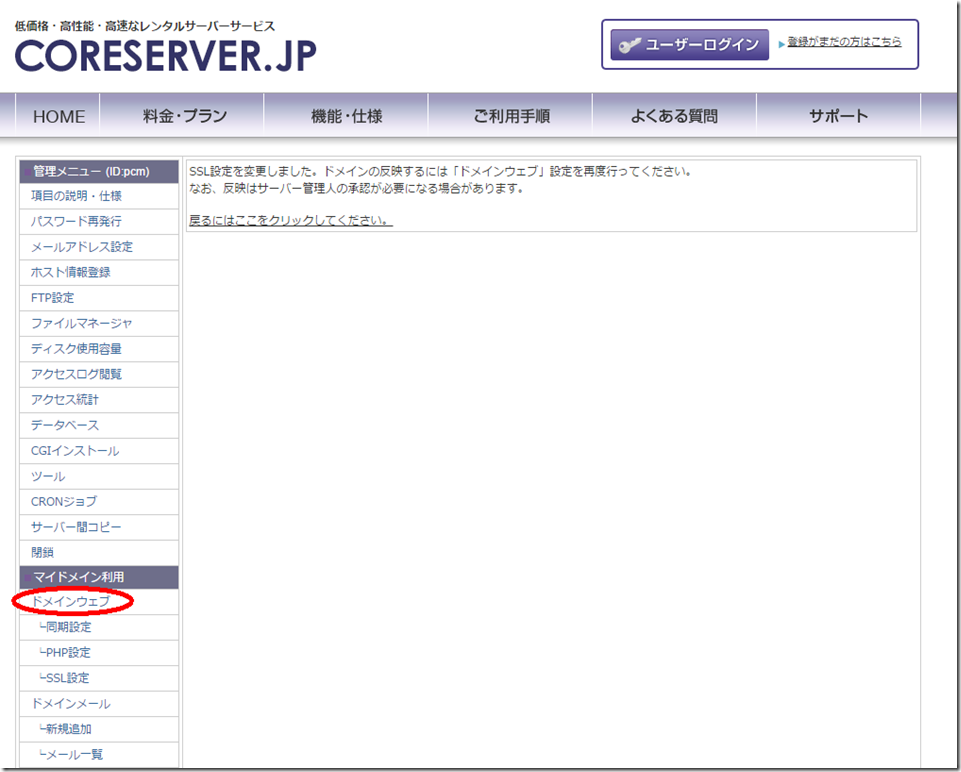
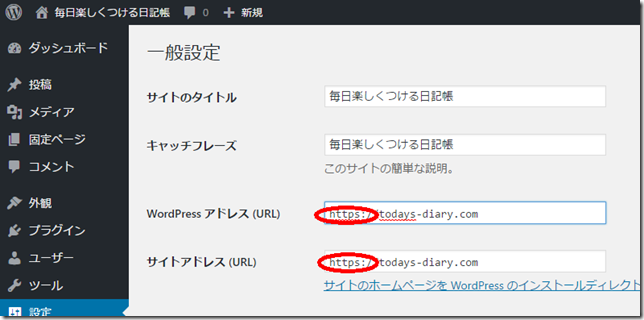

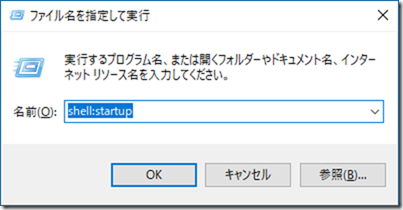
コメント